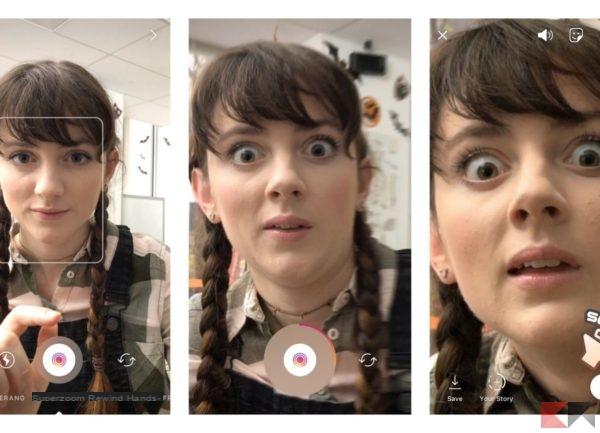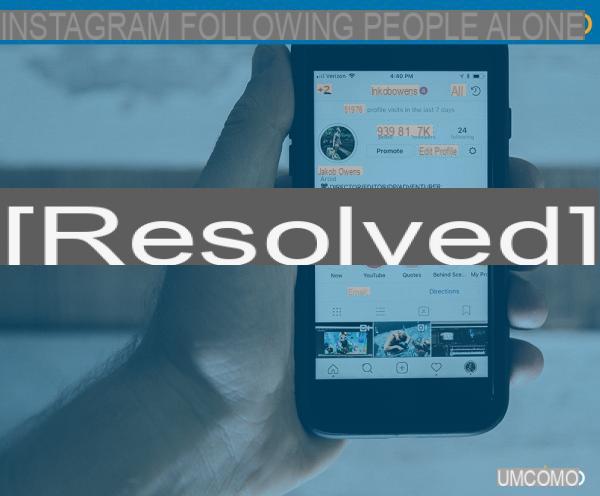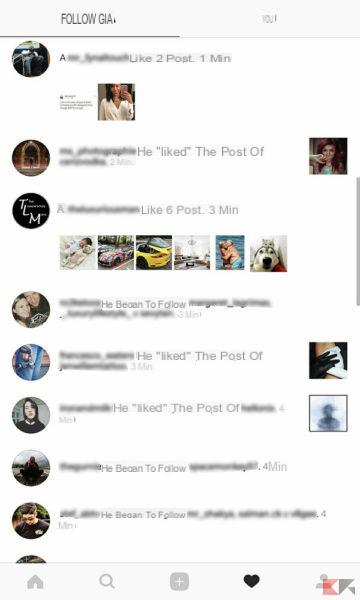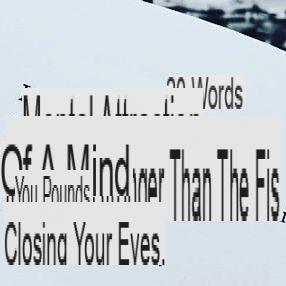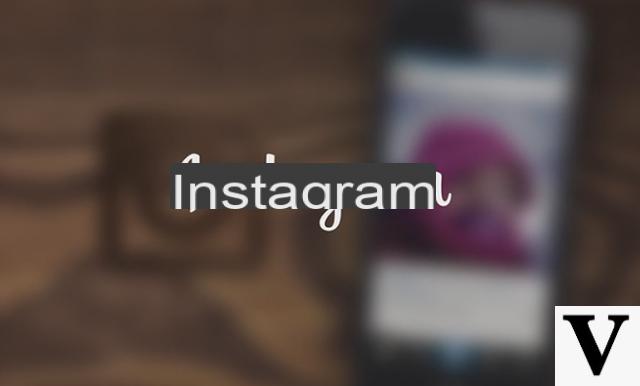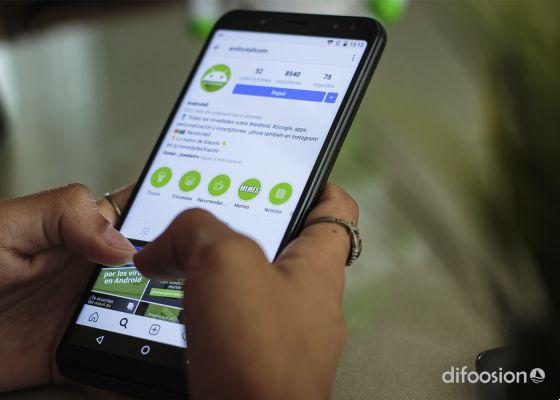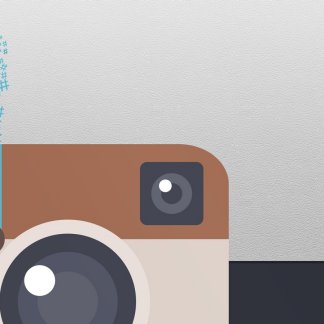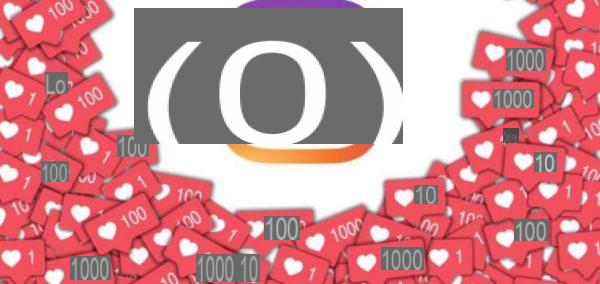Busque una solución para fortalecer la suya Cuenta de Instagram pero navegando por la red no has encontrado nada? En las próximas líneas hablaremos específicamente sobre cómo activar la autenticación de dos factores Instagram da computadora e teléfono inteligente / tableta Android e iOS.
Cómo activar la autenticación de dos factores en Instagram desde el sitio web
Es posible aprovechar el sitio web de la popular red social, accesible desde cualquier navegador (p. Ej. Chrome, Firefox, Safari o ) para habilitar la autenticación de dos factores.
Descubramos los pasos a seguir juntos:
- Abra el navegador de Internet predeterminado, conéctese al portal Instagram e inicie sesión en su cuenta.
- En el siguiente paso, presione elomino presente en la parte superior derecha y luego en el icono engranaje colocado al lado de Modificación il profilo para acceder al ajustes.
- En la ventana que aparece, elija Privacidad y seguridad, desplácese por la pantalla y elija Habilitar la autenticación de dos factores. Solo debes seguir las instrucciones para proceder con la activación.
Cómo activar la autenticación de dos factores en Instagram desde una PC con Windows
Si utiliza la aplicación oficial de la popular red social de fotos en su computadora con el sistema operativo de Microsoft, entonces puede habilitar el verificación de dos pasos de una manera muy sencilla.
Veamos cómo hacerlo:
- Lanzar la aplicación Instagram en el tuyo PC Windows 10 del menú Inicio o escribiendo Instagram en la barra de búsqueda en la parte inferior izquierda.
- En el siguiente paso, haga clic en elomino ubicado en la parte inferior derecha y luego presione elengranaje presente junto a Editar perfil para acceder al ajustes.
- En este punto, identifique la sección Cuenta y seleccione Autenticación de dos factores.
- Para habilitar la función, simplemente presione el interruptor junto a ella Solicitar código de seguridad y luego en el botón Attiva del mensaje que aparece.
- En el número utilizado durante el registro, debe recibir un código de seguridad que debe ingresar en el campo Código de confirmación.
- Después de escribirlo, presione final en la parte superior derecha para completar la operación. Si no recibe el código, simplemente presione reenviarle el código. Si ha cambiado su número de móvil, haga clic en Modificarlo y siga el asistente para cambiarlo.
Si lo desea, puede guardar una captura de pantalla de los códigos de respaldo útiles para acceder a su cuenta en caso de que no pueda recibir un código de seguridad por SMS. Solo presiona OK del mensaje que aparece y luego haga clic en Capturar capturas de pantalla para tomar la captura de pantalla o en Copiar códigos para pegarlos en un documento de texto.

Cómo activar la autenticación de dos factores en Instagram desde teléfonos inteligentes y tabletas
En comparación con la aplicación oficial de Windows 10, en eso para Android e iOS es posible acceder a dos modos de autenticación a través de SMS o utilizando la aplicación de autenticación google Authenticator. Por tanto, en las siguientes líneas explicaremos ambos procedimientos de forma específica para elegir el deseado (o ambos).
Para habilitar la autenticación de dos factores a través de SMS, siga cuidadosamente los pasos que se enumeran a continuación:
- Abra la aplicación de Instagram en su teléfono inteligente o tableta y presioneomino ubicado en la parte inferior derecha.
- En este punto, presione 3 guiones presente en la parte superior derecha y elija ajustes en el menú lateral que aparece.
- De la sección Privacidad y seguridad, seleccione autenticación dos factores (en iOS puede encontrar la entrada en la sección Seguridad) y presione el botón Comienzo.
- Ahora, active la autenticación de dos factores a través de SMS presionandointerruttore presente junto a Mensaje de texto (en Android) o SMS (en iOS).
- Desde la pantalla Introduzca el código, teclee el código recibido vía SMS y presione adelante. Alternativamente, toque en Enviar de nuevo el codigo si no lo ha recibido o en Cambiar número de teléfono para cambiar el número en el que recibir el código.
- Cuando se complete la operación, debería recibir el mensaje La autenticación de dos factores está activa. Seguir adelante final para completar la operación.
Tal como se ve en Windows 10, puede guardar los códigos de recuperación a través de captura de pantalla presionando sobre el elemento apropiado.
Para activar el modo Aplicación de autenticaciónEn su lugar, siga los pasos que se enumeran a continuación como referencia:
- El primer paso es descargar la aplicación. google Authenticator desde Play Store para Android o desde la App Store para iOS.
- Siempre de ajustes, seleccione Autenticación de dos factores y trae a colación ON el interruptor situado junto a Aplicación de autenticación.
- A través de la pantalla Reciba su código del Autenticador de Googlepresionando el botón adelante para iniciar automáticamente el software Big G.
- Desde la pantalla Guardar código para Instagram: su nombre de usuario, toque en OK para guardar el perfil.
- En este punto, escriba el código creado por google Authenticator, vuelve a la pantalla Ingrese el código de Instagram y tocar adelante. Especificamos que el código creado por el software cambia cada 30 segundos.
- Mensaje de confirmación recibido Aplicación de autenticación confirmada, haga clic en final para completar la operación.
Especificamos que la popular red social le permite utilizar ambos métodos de autenticación para acceder alcuenta de Instagram personal, entonces lo harás súper seguro. En caso de dudas, puede desactivar la autenticación de dos factores a través de SMS o la aplicación de autenticación (o ambas) presionando elinterruttore y luego elegir Eliminar de la advertencia que aparece en la pantalla.





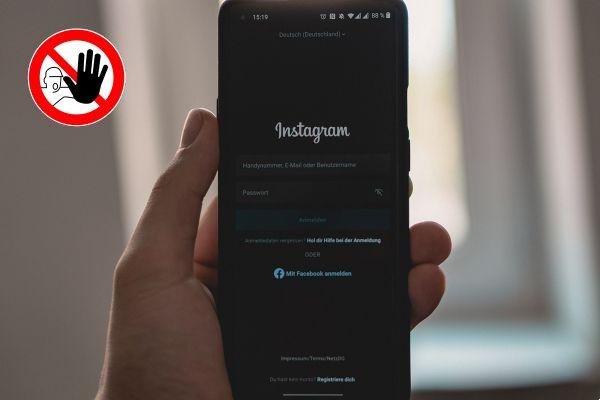
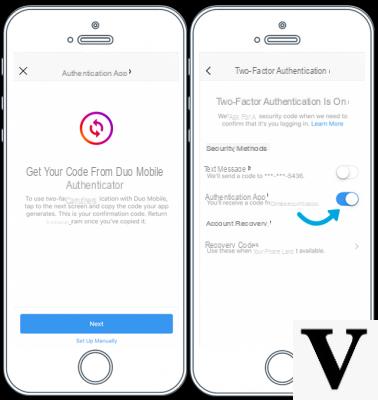
![Tamaño de historia, video y foto de Instagram [2019]](/images/posts/9306b932a887e6966a8a4a96dcd34bc8-0.jpg)
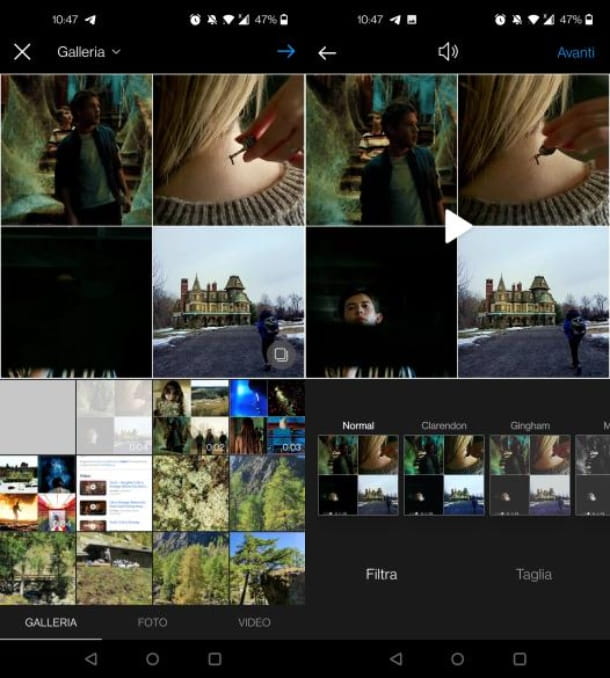
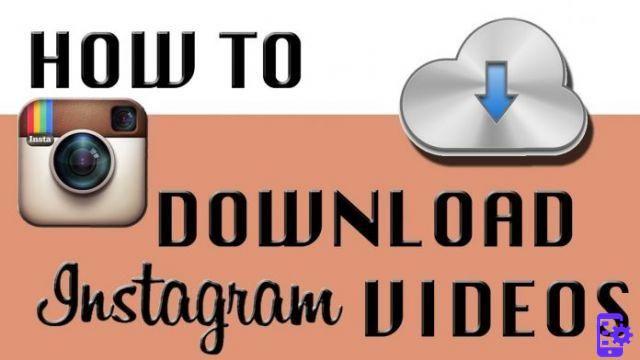
![[Resuelto] Descargar videos de Instagram en PC y Mac -](/images/posts/c7d56fc1e7dc0fbf9bd690eeaf83fe57-0.jpg)